Анімація є невід'ємною частиною сучасного медіа-виробництва та однією з основних причин, чому візуальний контент є таким привабливим. Незалежно від того, чи це реклама, соціальні мережі або фільми – анімації привертають увагу та переконливо передають інформацію. У цьому посібнику я навчусь тебе основам After Effects, з яким ти зможеш ефективно створювати анімації. Неважливо, чи ти тільки починаєш, чи хочеш оновити свої знання, тут ти дізнаєшся все важливе про цей kreatyvний процес.
Найважливіші висновки
- Анімації складаються з послідовностей зображень та ключових кадрів.
- Ти можеш варіювати кольори, позиції та багато іншого, щоб досягти креативних ефектів.
- 3D-анімації розширюють твої можливості з рухами камери та світлом.
- After Effects пропонує практичні пресети для спрощення анімації.
Покроковий посібник
1. Зрозуміти основи анімації
Перед тим, як почати практичне виконання, важливо знати, що таке анімації і як вони працюють. Термін анімація описує процес, в якому статичні зображення приводяться в рух, щоб створити ілюзію руху. Ти, напевно, вже бачив рекламу, в якій текст або графіка анімовано – це приклади анімацій, які широко використовуються в сучасному медіа-світі.
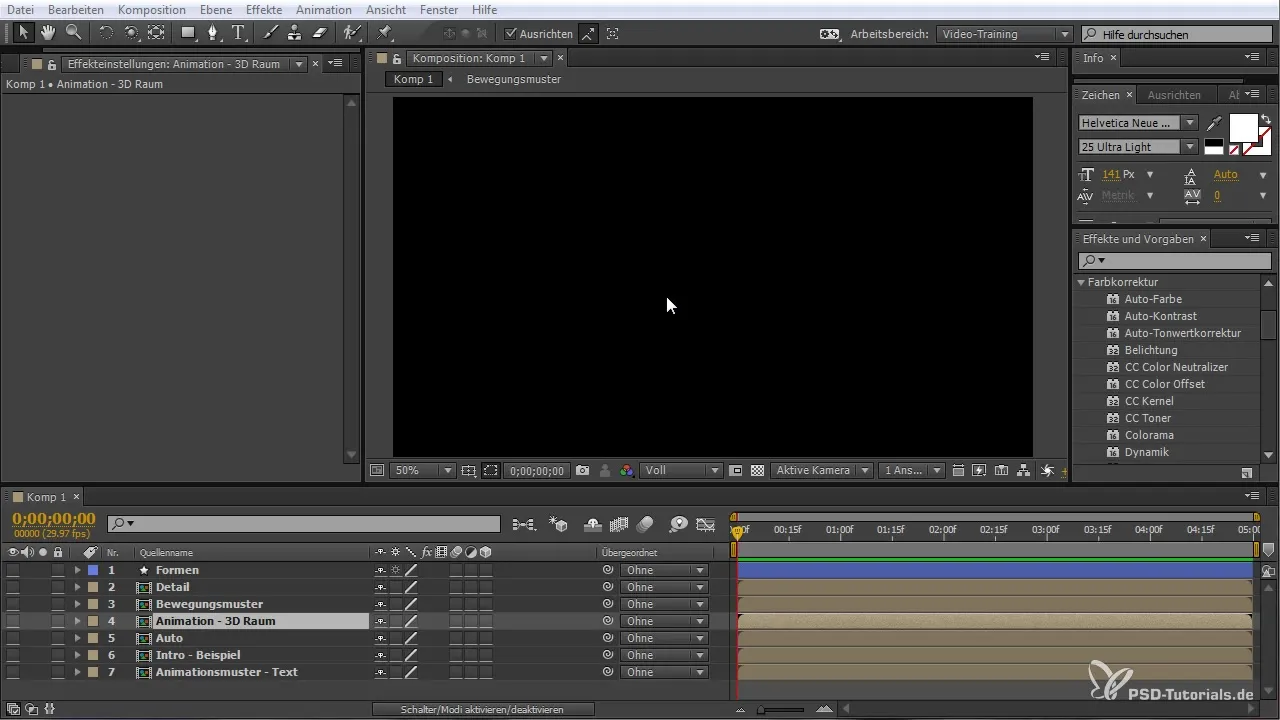
2. Вибір правильного стилю та кольорів
Перед тим, як почати створення анімації, тобі слід подумати про візуальний стиль і кольори. After Effects пропонує безліч можливостей для оформлення формальних елементів, таких як кола, квадрати або інші форми. Вибери кольори, які гармонійно поєднуються і залишають бажане враження на твою аудиторію.
3. Створення твого першого ключового кадру
Анімації в After Effects в значній мірі базуються на ключових кадрах. Ключовий кадр – це фіксована точка в часі, що визначає певну властивість твого об'єкту, таку як його позиція, масштабування або колір. Щоб встановити ключовий кадр, вибери потрібний об'єкт і перемісти його на нову позицію. На цьому етапі ти повинен встановити свій перший ключовий кадр.
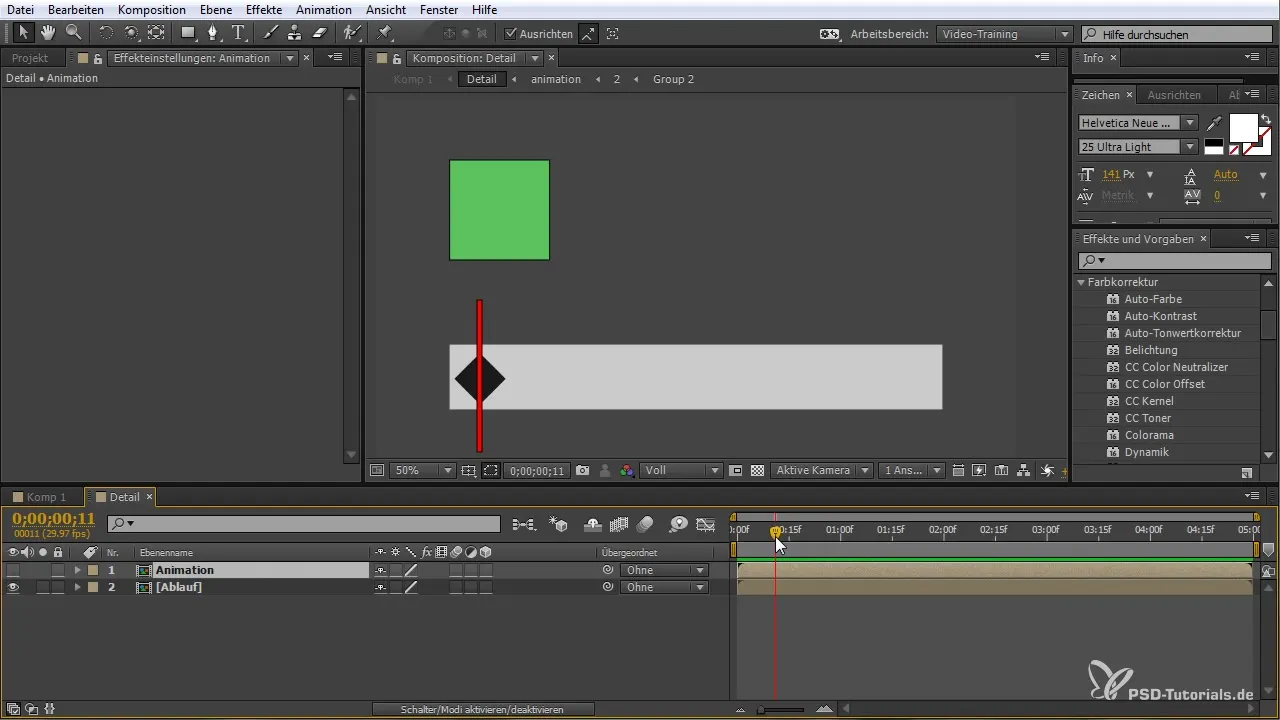
4. Налаштування таймлайну та процесів
Таймлайн у After Effects є основним інструментом анімації. Таймлайн показує, коли встановлюються ті чи інші ключові кадри і дозволяє тобі контролювати перебіг анімації. Перемісти свій таймлайн на певний часовий інтервал і встанови ще один ключовий кадр, щоб зобразити зміну, яку проходить твій об'єкт протягом часу.
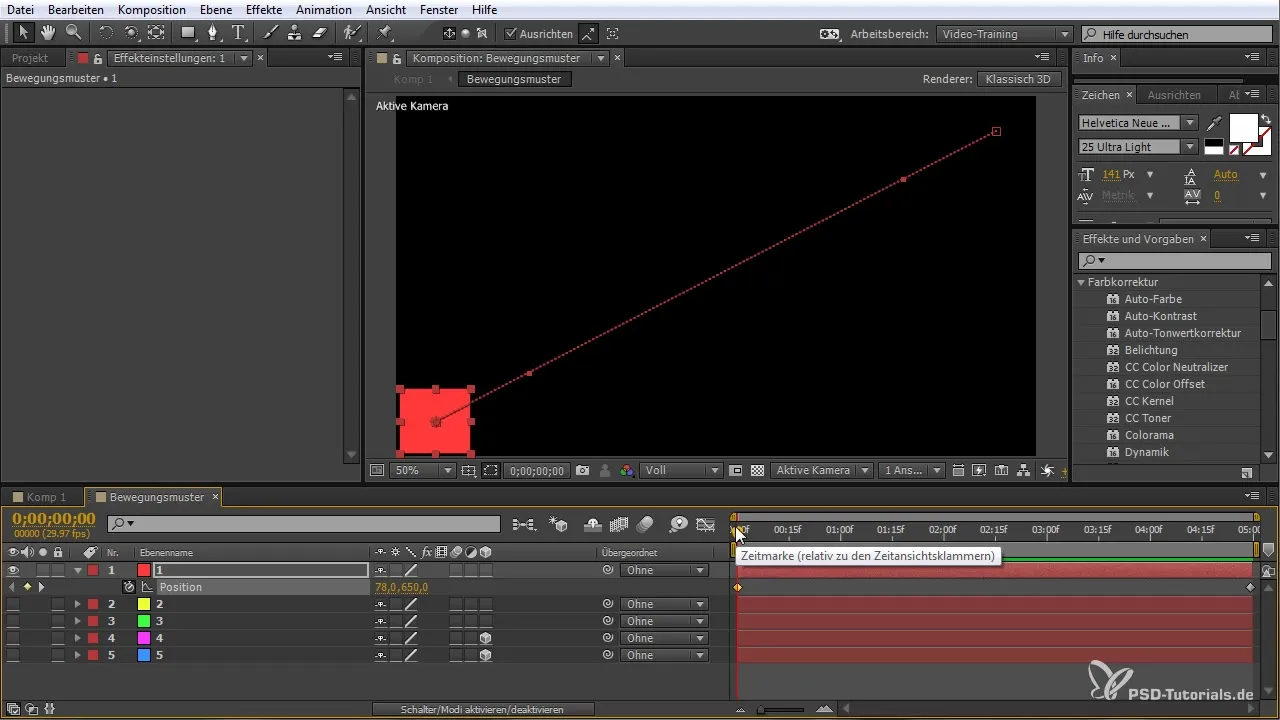
5. Створення анімацій у 3D-просторі
Щоб зробити анімації ще більш цікавими, ти можеш також працювати в 3D-просторі. After Effects дозволяє тобі розміщувати об'єкти тривимірно і точно їх анімувати. Ти можеш додати камеру, що рухається навколо твоїх анімованих об'єктів, що надає анімації додаткову глибину.

6. Робота зі світлом і тінями
Ще один спосіб поліпшити візуальне сприйняття твоєї анімації – це додати світлові джерела. Світло може змінити загальний вигляд твоєї анімації і додати нові виміри. Експериментуй з різними світловими джерелами, щоб досягти найкращих ефектів для твоєї анімації.
7. Використання ефектів і пресетів
After Effects має безліч попередньо визначених ефектів і анімацій, які ти можеш легко застосувати до своїх елементів. Ці пресети можуть допомогти тобі швидко почати, одночасно надаючи надійну основу для подальшого розвитку твоїх власних анімацій. Тобі потрібно лише вибрати потрібний ефект і застосувати його до свого елемента.

8. Налаштування кольорів і масок
Ще один спосіб змінити вигляд твоєї анімації – це працювати з масками. Маскування дозволяє тобі закривати або візуалізувати певні області твоєї графіки, створюючи цікаве візуальне оформлення. Таким чином, ти можеш зосередити увагу на специфічних частинах твоєї анімації і підкреслити їх шляхом зміни кольорів.

9. Анімування тексту
Анімація тексту є важливим аспектом графічного дизайну. After Effects пропонує багато можливостей для анімації тексту. Ти можеш експериментувати з типографікою, щоб надати твоєму тексту динамічний вигляд. Використовуй пресети або створюй свої власні анімації, щоб представити тексти привабливо.
10. Експорт усієї анімації
Якщо ти задоволений своєю анімацією, ти можеш її експортувати. After Effects дозволяє тобі зберігати твою анімацію у різних форматах, які підходять для використання на веб-сайтах або в соціальних мережах. Переконайся, що ти вибрав правильні налаштування, щоб досягти найкращої якості.
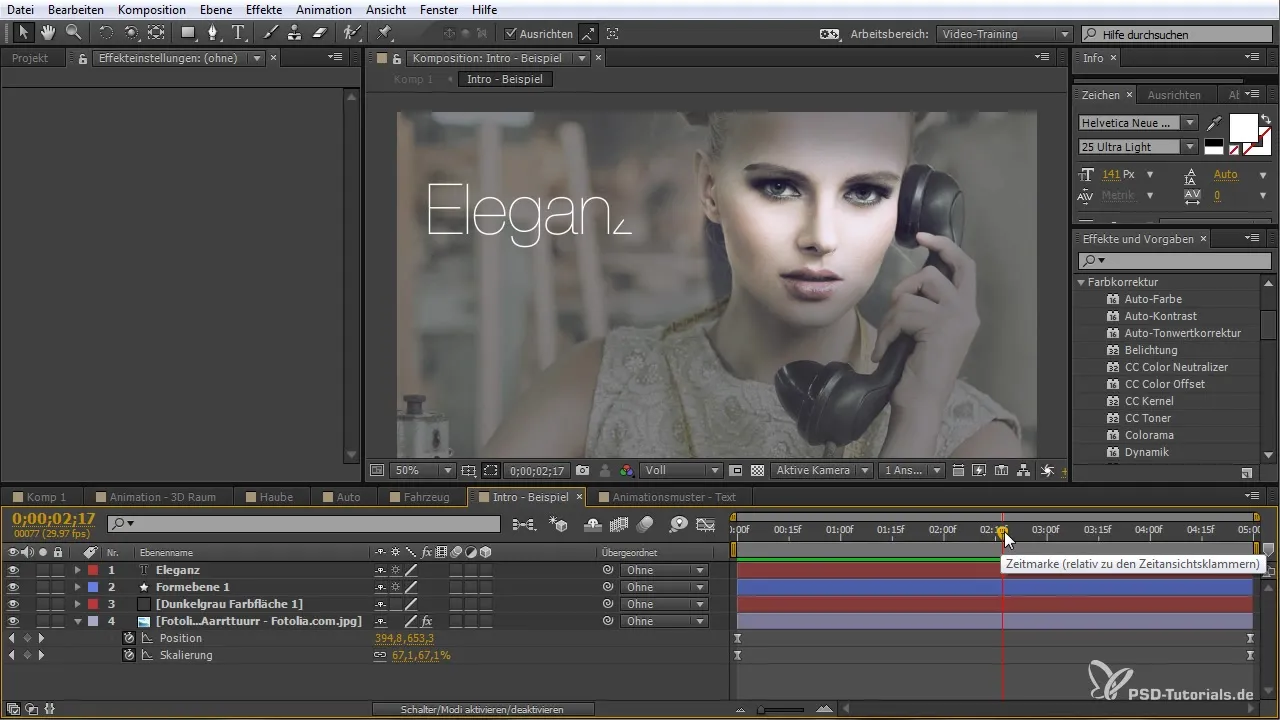
Підсумок – Створення анімацій в After Effects
У цьому посібнику ти дізнався основні кроки для створення анімацій в After Effects. Тепер ти знаєш, на що варто звертати увагу, щоб досягти креативних та професійних результатів. Використовуй поради та хитрощі, щоб втілити свої ідеї в життя.
Поширені запитання
Що таке ключові кадри?Ключові кадри – це точки в часі, які визначають специфічну властивість об'єкта.
Як я можу працювати з 3D-анімаціями?Додавши 3D-об'єкти та камери в After Effects, ти можеш створювати захоплюючі анімації в тривимірному просторі.
Що таке пресети в After Effects?Пресети – це попередньо визначені ефекти або анімації, які ти можеш швидко застосувати до своїх елементів.
Як я можу анімувати текст?After Effects пропонує безліч можливостей для анімації тексту, включаючи попередньо визначені пресети або індивідуальні налаштування.
Як я можу експортувати свою анімацію?Ти можеш зберігати свою анімацію у різних форматах, залежно від того, куди ти хочеш її завантажити або використовувати.


